Un scénario est un module de présentation qui contient tout ou partie d'un modèle. Créez un scénario et partagez-le dans le Cloud.
Vous définissez un scénario à l'aide de l'éditeur de scénario, puis le partagez en incluant le scénario dans la publication de la synchronisation du modèle.
Qui peut voir les scénarios ?
- Vous, en tant que créateur d'un scénario, ainsi que les membres d'un groupe de collaboration permettant de partager le modèle du scénario.
- Les utilisateurs invités extérieurs au groupe de collaboration, s'ils sont invités par un membre du groupe ou par vous à le consulter.
- Le public, à savoir tous les utilisateurs possédant un compte Autodesk 360 et le InfraWorks 360 web viewer ou l'InfraWorks 360 (iPad app). Voir Pour définir les droits d'accès à un scénario.
Contrôle du moment de la publication ou de la mise à jour (synchronisation) d'un scénario
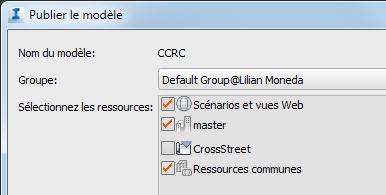
Affichage de scénario comparé à l'affichage du modèle
Les types suivants de données, d'objets ou de paramètres, qui peuvent être utilisés dans le modèle, ne sont pas pris en charge lors de l'affichage des scénarios du modèle dans la visionneuse Web InfraWorks 360 (iPad app) :
- Nuages de points
- Paramètres d'ombre, soleil et ciel
- Modèles 3D animés ou simulations
- Thèmes d'objets ou terrain
Les textures peuvent apparaître blanches dans la visionneuse de scénario, car elles dépendent en partie des paramètres de soleil, d'intensité de la lumière et de luminosité. Vous pouvez réduire cet effet en diminuant ces paramètres dans le modèle InfraWorks 360, puis en le synchronisant avec les scénarios.
Scénarios et story-boards
Un scénario peut correspondre à un simple cliché ou inclure l'ensemble du modèle. S'il contient l'ensemble du modèle, les utilisateurs peuvent le parcourir à leur guise. Vous pouvez également créer un scénario composé d'une série de clichés ou de story-boards. Les story-boards proposent aux utilisateurs une présentation visuelle sophistiquée des principaux éléments du modèle.
Workflow de création de scénario :
- Ouvrez le modèle et affichez la proposition appropriée (ou créez une proposition).
Vous pouvez également créer un story-board dans un workflow séparé avant la définition du scénario.
- Ouvrez le Navigateur de scénario, qui se trouve avec les outils de présentation :


 .
.
- Ouvrez l'Editeur de scénario en ajoutant un nouveau scénario ou sélectionnez un scénario existant.
- Définissez le scénario dans l'éditeur, en ajoutant des story-boards si nécessaire.
- Synchronisez le modèle.
- Vérifiez l'état de génération du scénario dans le Navigateur de scénario.
- Affichez le scénario dans un navigateur Web ou dans l'application pour iPad.
- Invitez un utilisateur à afficher le scénario à partir du Navigateur de scénario ou à partir du lien Gérer les scénarios en ligne (dans l'accueil InfraWorks 360).
Les utilisateurs d'InfraWorks 360 et autres intervenants peuvent utiliser le Fil de conception pour afficher un scénario et y ajouter des commentaires. Pour afficher un scénario dans InfraWorks 360 (application pour iPad) et Pour commenter à l'aide du fil de conception.